Windows 10でスナップアシストを無効にする方法
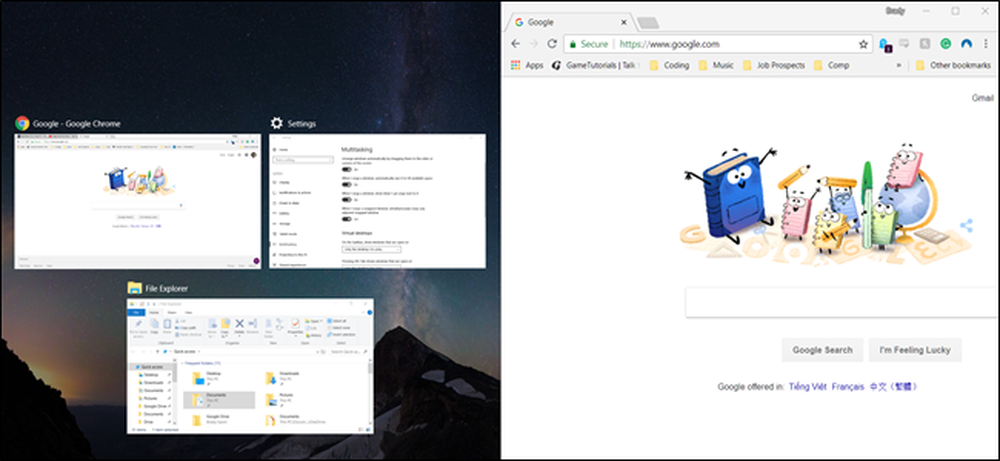
窓をスナップするのは素晴らしい機能です。ウィンドウを画面の隅または側面にドラッグすると、ウィンドウはそのスペースを埋めるように自動的にサイズ変更されます。ウィンドウを画面の片側に合わせると、ウィンドウは他の開いているウィンドウのサムネイルビューを表示し、残りの半分を埋めるために使用できます。それはスナップアシストであり、あなたがそれを好きではないなら、あなたはそれをオフにすることができます.
スナップアシスト機能を好む人もいれば、作業の流れを妨げると感じる人もいます。あなたの好みが何であれ、それが気に入らなければSnap Assistをオフにするのは簡単です。.
[スタート]ボタンをクリックし、次に歯車のアイコンをクリックして(またはWindows + Iキーを押して)[設定]を開きます。.
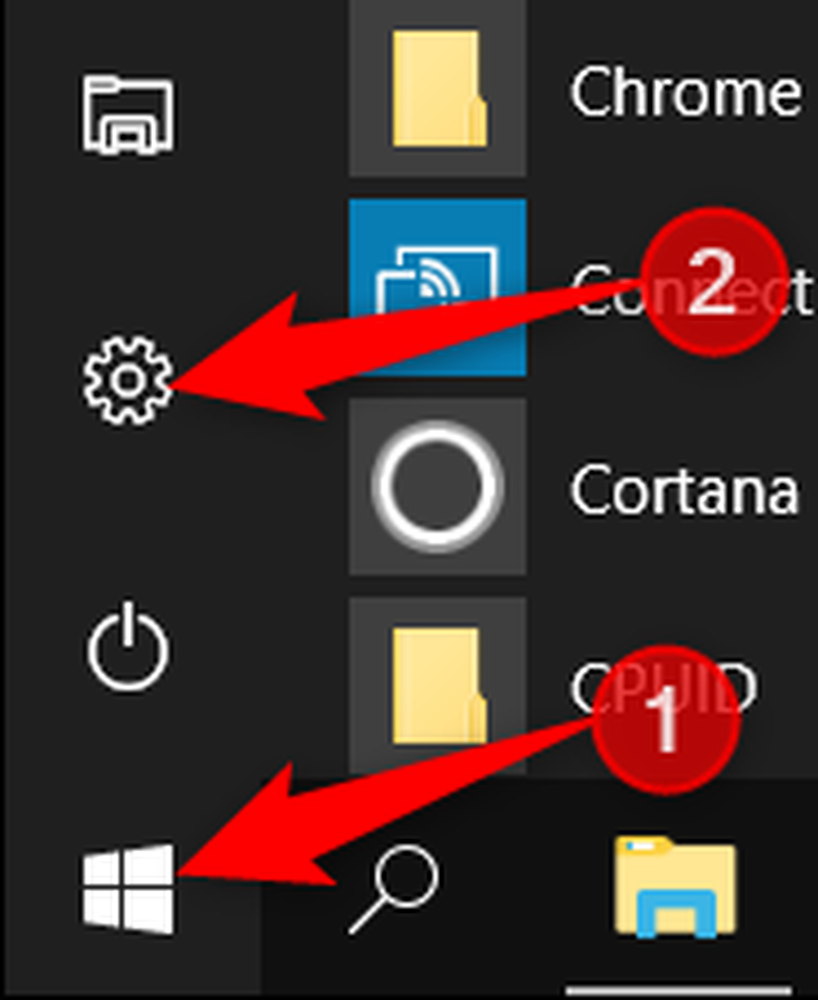
設定ウィンドウで、「システム」カテゴリをクリックします.
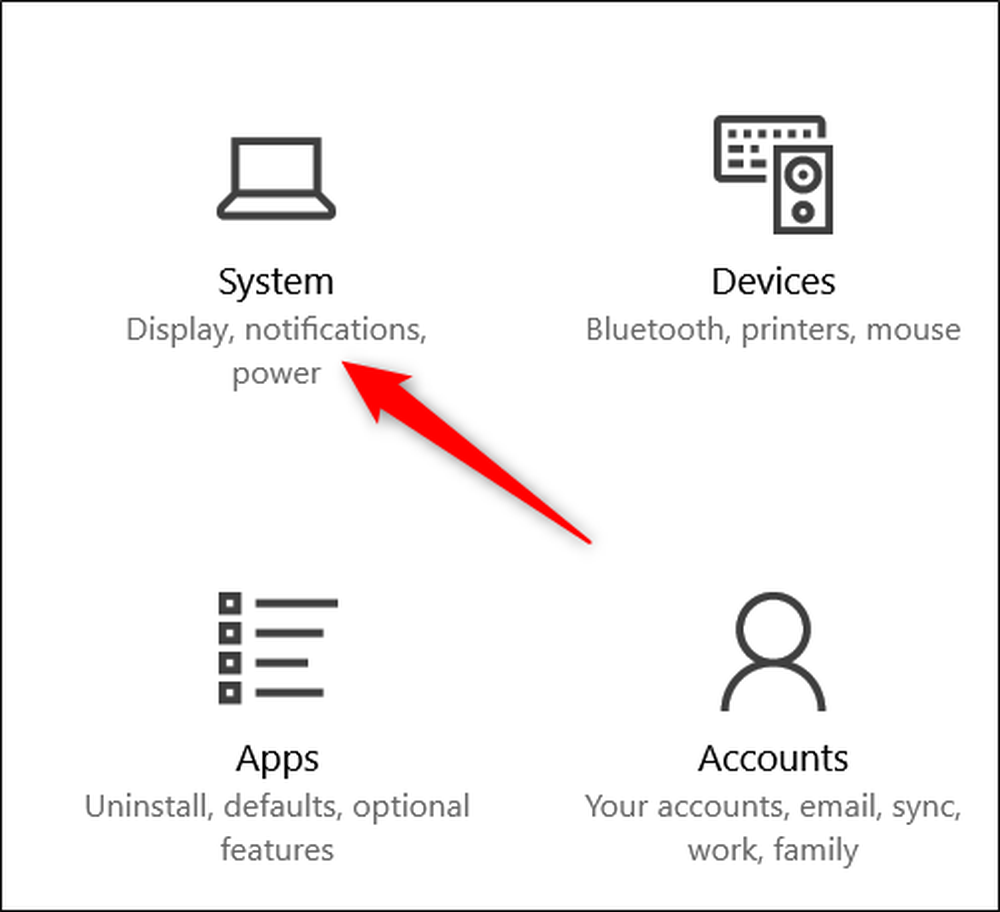
[システム設定]ウィンドウで、左側の[マルチタスク]タブをクリックします。右側の「スナップ」セクションにいくつかのオプションがあります。ウィンドウをドラッグするとスナップされるかどうか、スナップされたウィンドウのサイズが使用可能なスペースいっぱいになるかどうかなど、スナップ機能のさまざまな側面を無効にするためにこれらを使用できます。.
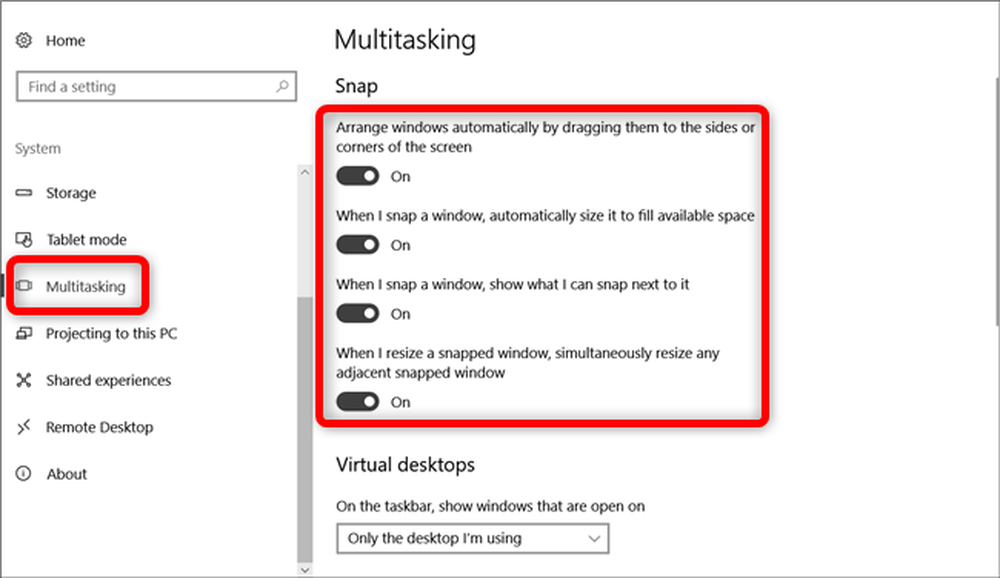
スナップアシストだけを無効にしたい場合は、[ウィンドウをスナップしたときに、その隣にスナップできるものを表示する]オプションをオフにします。.
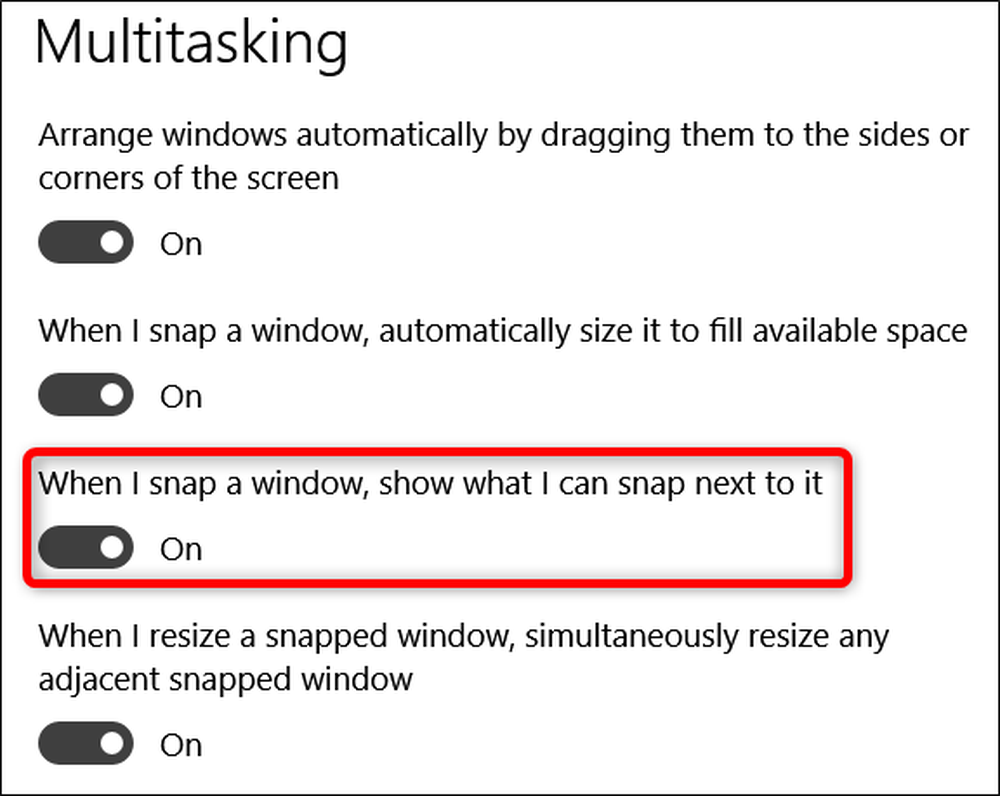
それだけです。 Snap Assistのない生活がそれだけではないことがわかった場合は、マルチタスク設定に戻って電源を入れます。.




